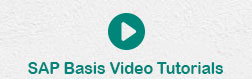- SAP基础教程
- SAP 基础 - 主页
- SAP 基础 - 概述
- SAP基础-SAP GUI的安装
- SAP 基础 - GUI 选择
- 系统景观与架构
- 硬件和软件安装
- SAP基础-NW系统
- SAP 基础 - NW 架构
- SAP 基础 - SAP 客户端管理
- SAP 基础 - 用户活动
- 登录尝试次数
- SAP 基础 - 作业处理
- 取消安排后台作业
- 监控后台作业
- 删除后台作业
- SAP 基础 - 管理运输
- 管理运输路线
- SAP基础-补丁管理
- SAP基础 - 导入队列
- 内核升级和补丁
- SAP基础-系统监控
- SAP基础-远程函数调用
- ECC 与 HANA 之间的 RFC
- SAP 基础 - 新维度产品
- SAP基础有用资源
- SAP 基础 - 问题解答
- SAP 基础 - 快速指南
- SAP 基础 - 有用资源
- SAP 基础 - 讨论
SAP基础-SAP GUI的安装
SAP GUI 是一种客户端工具,用于访问远程中央服务器,运行在 Microsoft Windows、UNIX、Mac 等不同操作系统上。用于管理和访问 SAP ECC 和 SAP 商业智能系统等 SAP 应用程序。
SAP GUI 中的高级功能
以下是 SAP GUI 的高级功能 -
蓝水晶设计
SAP Blue Crystal是继Corbu之后的新视觉设计主题。它提供一致的设计,使用户能够无缝体验 SAP GUI 和 NWBC 元素。
它是 Fiori 应用程序的标准主题,并配备了新的调色板和图标,可更好地扩展。
背景纹理具有白色和浅蓝色的笔划图案,并带有渐变层。
由于它用 Blue Crystal 取代了 Corbu,因此集成了适用于 Windows 7.40 和 NWBC 5.0 的 SAP GUI
蓝水晶的完整图标重新设计
SAP 应用程序使用的所有 SAP GUI 图标都经过重新设计,现在符合 Blue Crystal 设计。此外,它们的可扩展性比以前好得多。这套新图标是 Blue Crystal Design 独有的。
蓝水晶图标的新默认颜色
当您将其与补丁 2 一起使用时,主颜色会从蓝色变为深灰色,以便使设计与 Fiori 应用程序设计协调一致。
不同平台支持的可用版本
以下是不同平台支持的可用版本 -
- 适用于 Windows 环境的 SAP GUI
- 适用于 Java(TM) 环境的 SAP GUI
- 适用于 HTML/Internet 事务服务器 (ITS) 的 SAP GUI
SAP GUI 已分别发布 Windows 和 Java 支持,Windows 和 Java 的最新版本是 7.4。
微软Windows版本
SAP GUI 7.4 是 Windows 的最新版本,于 2014 年 10 月发布,它支持各种功能,例如默认情况下随 NWBC 5.0 一起安装,SAP GUI 和 GUI 快捷方式通过 NWBC 启动。
但是,您还可以并行使用 SAP GUI 和 NWBC。为此,您只需选择新组件安装 SAP GUI 桌面图标/快捷方式即可安装 SAP Logon (Pad) 桌面图标并将 SAP GUI 快捷方式注册到 SAP Logon。
JAVA发布
SAP GUI 7.4 是 JAVA 的最新版本。它为其他操作系统提供支持,并于 2014 年 10 月发布。由于 SAP GUI for Java 7.40 目前无法以 DVD 形式提供,因此您需要前往 SAP 支持门户上的补丁部分下载 SAP GUI for Java 7.40。
从 SAP Marketplace 下载 SAP GUI
以下是从 SAP Marketplace 下载 SAP GUI 的步骤 -
步骤 1 - 要使用 SAP GUI 访问远程中央服务,您必须首先从 SAP Marketplace 下载它。
步骤 2 - 转至 service.sap.com 登录 SAP Market Place。

步骤 3 - 使用 SID SXXXXXXXXX 和密码登录。登录后,转到产品 > 软件下载

步骤 4 - 在软件下载下,转到安装和升级。按照字母顺序 AZ 并从列表中选择“G”。


步骤 5 - 从可用列表中选择平台,您可以选择 SAP GUI for Windows、SAP GUI for JAVA 和 SAP GUI for Windows for S/4。单击此处后,您可以在信息页面上看到有关最新版本 SAP GUI 中所有内容的详细信息 — 功能、支持生命周期、依赖项、一般信息等。
支持生命周期
适用于 Windows 7.40 的 SAP GUI 于 2014 年 10 月 8 日以“一般可用性”形式发布(发布用于生产用途)。在计划 SAP GUI 升级时,请考虑直接升级到版本 7.40。
在规划或审查您的前端环境时,请考虑这些支持结束日期 -
2013 年 4 月 9 日,对 Windows 7.20 SAP GUI 的支持结束。
2015 年 7 月 15 日,对 Windows 7.30 SAP GUI 的全面支持结束。
2015 年 10 月 31 日,对 Windows 7.30 SAP GUI 的有限支持将结束。
对 Windows 7.40 的 SAP GUI 的支持将于 2018 年 1 月 9 日结束。
另请考虑 SAP 注释 — 147519
转到下载 ← 选择要添加到下载篮的文件。

您稍后可以从下载篮中获取它。将文件保存到本地系统并运行安装程序。您可以选择不同的组件 -

按“下一步”> 完成设置。